Sunless Sea לא אמורות להיות בעיות ב-Windows 11.
- Sunless Sea אמור לעבוד מצוין ב-Windows 11.
- אם זה לא קורה, אל תדאג, Windows 11 לא אשמה.
- יש לעדכן את מנהלי ההתקן שלך, כמו גם את Windows 11 שלך.
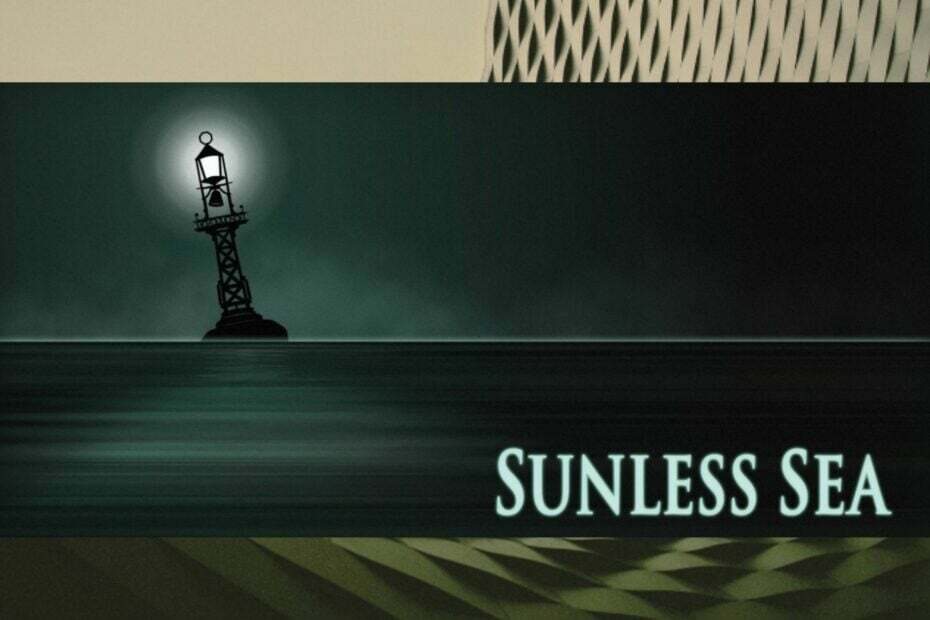
איקסהתקן על ידי לחיצה על הורד את הקובץ
- הורד את Fortect והתקן אותו במחשב האישי שלך.
- התחל את תהליך הסריקה של הכלי כדי לחפש קבצים פגומים שהם המקור לבעיה שלך.
- לחץ לחיצה ימנית על התחל תיקון כך שהכלי יוכל להתחיל את אלגוריתם התיקון.
- Fortect הורד על ידי 0 הקוראים החודש.
Sunless Sea הוא משחק וידאו הרפתקאות/חקירה עם אלמנטים של ז'אנר הישרדות. משחק הווידאו זמין בהרבה פלטפורמות, ו-Microsoft Windows היא אחת מהן. המשחק, ממנו אתה יכול לקנות קִיטוֹר או מ האתר הרשמי שלה, שוחרר בשנת 2015, בעקבות קמפיין מוצלח של קיקסטארטר.
בשנים הבאות, Sunless Sea נמכר במאות אלפי עותקים והפך לקלאסיקה בהתהוות. משחק הווידאו לא כל כך ישן, ובזכות הניידות שלו, אתה יכול לשחק בו ב-Windows 11, ללא בעיות. משחקים ישנים יותר, כגון גותי 2 אוֹ הקצה של המראה, נתקלים לעתים קרובות בבעיות ב-Windows 11.
עם זאת, Sunless Sea אמור לעבוד מצוין ב-Windows 11. במקרה שלא, עליך לבדוק כמה דברים. חלק מהמשתמשים דיווחו כי Sunless Sea קורס ב-Windows 11, אבל אל תדאג. יש פתרונות שאתה יכול לנסות.
האם Sunless Sea לא עובד על Windows 11?
על ידי u/נייר נשכחות ב ללא שמש
זכור, Sunless Sea תואם לחלוטין ל-Windows 11. אם זה קורס, אז יש לנו את הפתרונות האלה בשבילך.
כיצד לתקן את Sunless Sea ב- Windows 11
ודא ש-Windows 11 שלך מעודכן לגרסה העדכנית ביותר
אם Sunless Sea לא נטען ב-Windows 11 שלך, ייתכן שזה נובע מחוסר עדכוני ביצועים מסוימים שמגיעים לרוב עם עדכוני Windows 11.
- לך ל הגדרות > עדכון חלונות > בדוק עדכונים.
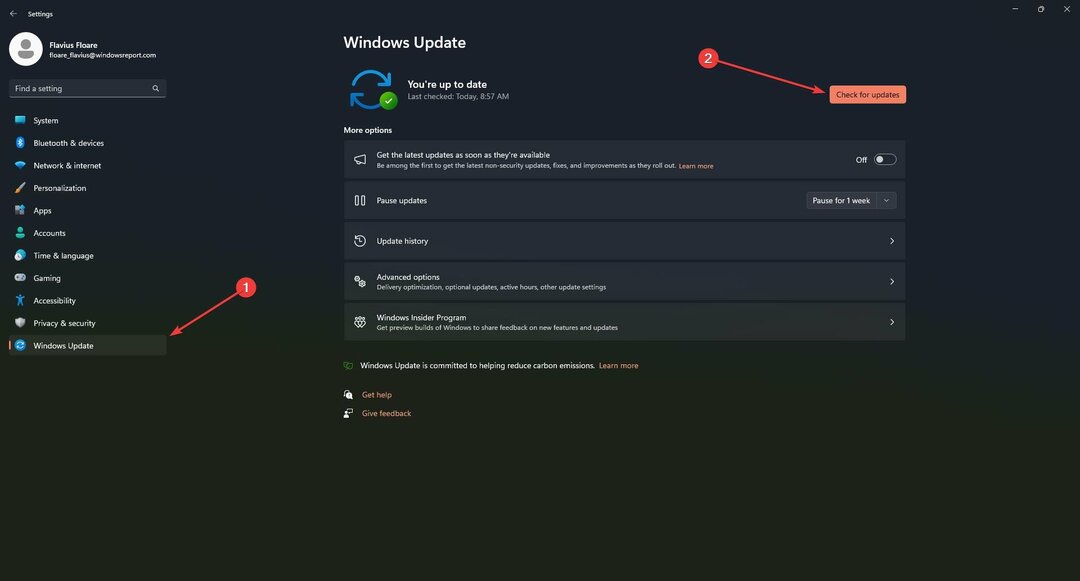
- המתן עד ש-Windows שלך יתעדכן, הפעל מחדש את המחשב וראה אם Sunless Sea פועל.
ודא שגם הדרייברים שלך מעודכנים
ייתכן שהים ללא שמש לא נטען עקב התנגשויות פנימיות עם הנהגים שלך. ודא שמנהלי ההתקן שלך מעודכנים בגרסה העדכנית ביותר. אנחנו מעוניינים בכרטיס המסך, אז ודא שהוא מעודכן.
- בסרגל החיפוש, הקלד מנהל התקן ולפתוח אותו.
- ברגע שם, חפש מתאמי תצוגה, לחץ עליהם ובחר את כרטיס המסך.
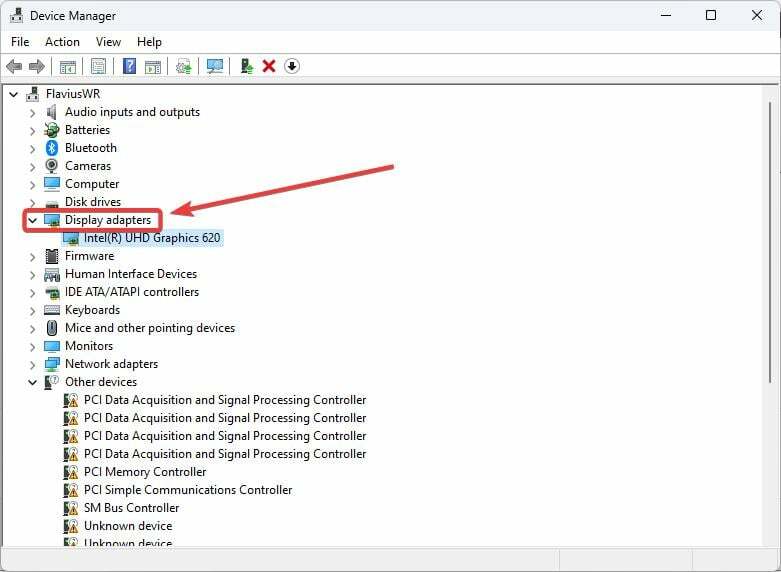
-
מקש ימני בכרטיס המסך ובחר עדכן דרייבר.
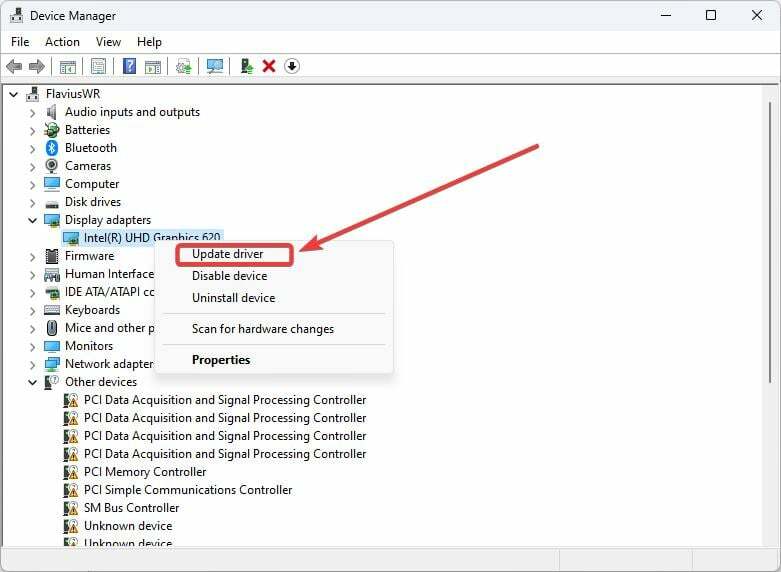
- לחץ על חפש אוטומטית מנהלי התקניםותן ל-Windows 11 לעדכן את הכרטיסים שלך.
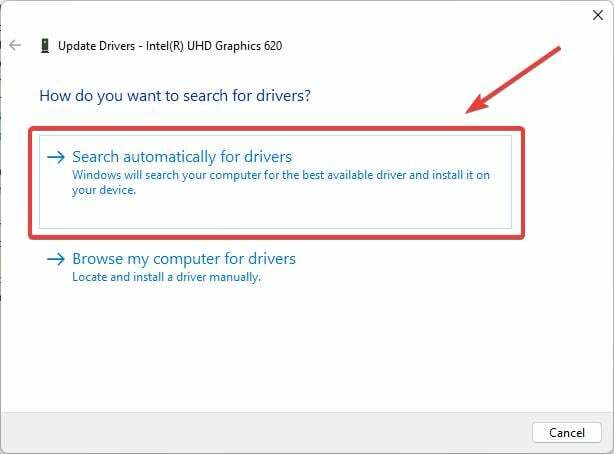
- לאחר סיום התהליך, הפעל מחדש את המחשב האישי שלך ובדוק אם המשחק נטען.
כאן מומלץ גם לעדכן את מנהלי ההתקן של כרטיס המסך שלך באפליקציות הספציפיות המקושרות לכרטיס שלך. לדוגמה, ל-NVIDIA יש אפליקציה ספציפית, ממנה תוכלו לעדכן את כרטיס המסך שלכם. ל-AMD יש גם אחד כזה. אז השתמש באפליקציות אלה כדי לעדכן את מנהלי ההתקן שלך, ותמיד בצע הפעלה מחדש של המחשב שלך כדי שהעדכונים יפעלו.
אם אחד מהפתרונות הללו עבד עבורך, נשמח לשמוע ממך בקטע ההערות למטה.
עדיין נתקלים בבעיות?
ממומן
אם ההצעות לעיל לא פתרו את הבעיה שלך, המחשב שלך עלול להיתקל בבעיות קשות יותר של Windows. אנו מציעים לבחור בפתרון הכל-באחד כמו Fortect לתקן בעיות ביעילות. לאחר ההתקנה, פשוט לחץ על הצג ותקן לחצן ולאחר מכן לחץ התחל תיקון.
